Como cadastrar uma nova Transferência Bancária no MUV
Como cadastrar uma nova Transferência Bancária no MUV ERP
No MUV é possível registrar as suas transferências bancárias, fazer o gerenciamento e controlar o seu saldo. Para isso, acesse o menu lateral Financeiro, submenu Nova Transferência.
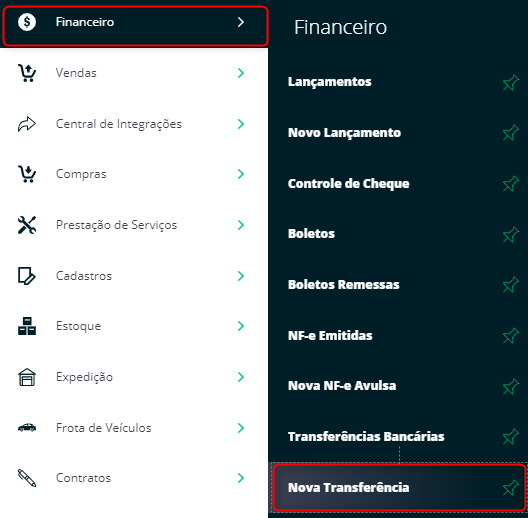
A seguir, clique em Novo:
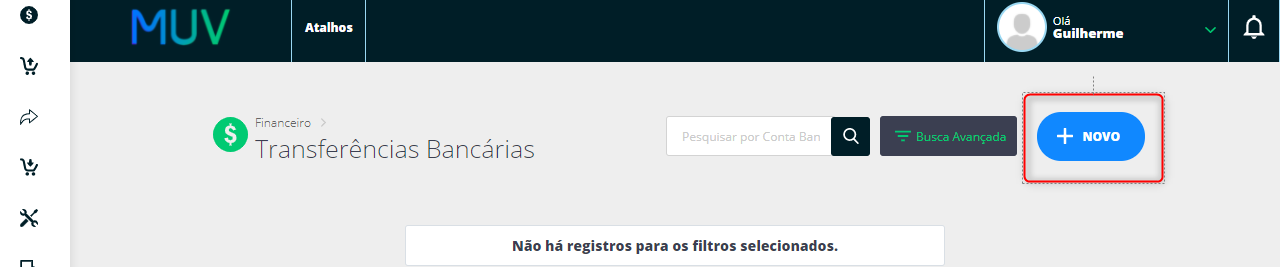
Logo após, na tela Cadastro de Transferências Bancárias informe os campos seguintes:
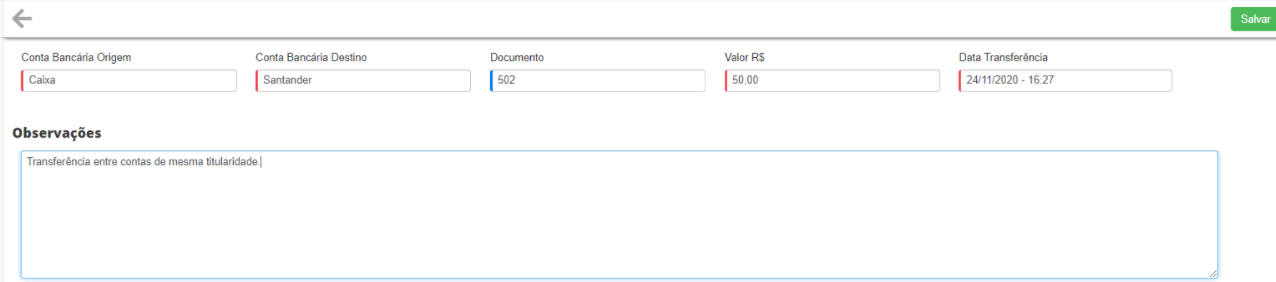
Conta Bancária Origem: selecione o banco responsável pela a movimentação financeira;
Conta Bancária Destino: selecione o banco que receberá o valor;
Documento: informe um número para registrar a transferência;
Valor R$: informe um valor em reais;
Data Transferência: informe uma data para registrar a sua movimentação;
Observações: faça uma descrição sobre o motivo desta transferência.
Logo após, clique em Salvar para que o sistema registre a sua nova movimentação financeira.
Através, do menu lateral Financeiro, submenu Transferências Bancárias, você poderá acompanhar todas as suas transferências cadastradas no sistema.
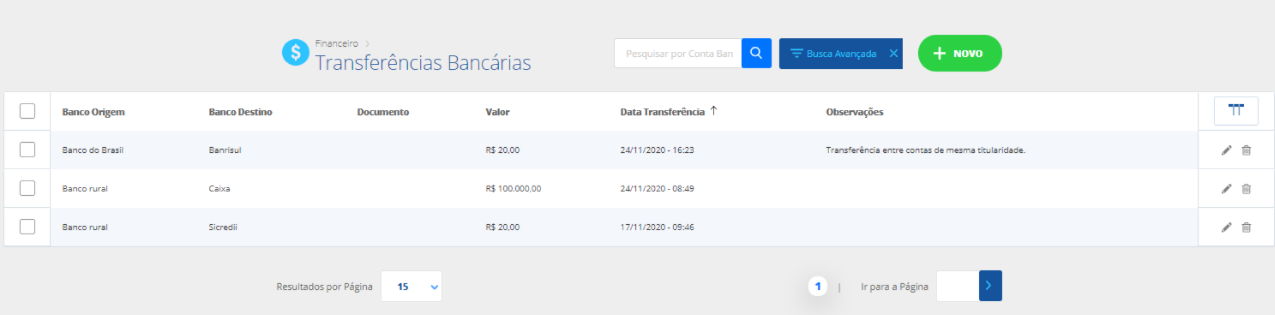
Assim, de modo prático e acessível, você e seus colaboradores poderão cadastrar novas transferências bancárias e acompanhar as já efetuadas.
Li o artigo e não entendi nada, como peço ajuda?
Dentro do sistema MUV, no canto inferior direito da sua tela. Clique em Fale Conosco, depois em Novo Chat. Agora, informe o motivo do seu contato, sobre qual recurso tem dúvida e o assunto. O sistema disponibilizará o número do seu Protocolo e prontamente um dos nossos agentes atenderá a sua solicitação.
Did this answer your question?
